Фильтрация.
Информационное обеспечение профессиональной деятельности

Чтобы отказаться от фильтрации, необходимо выполнить команду Данные / Фильтр. А если вы хотите изменить уже созданный фильтр, необходимо щелкнуть по значку фильтра в поле заголовка таблицы и выполнить команду Текстовые фильтры / Настраиваемый фильтр. В результате поя; Автофильтр позволяет задавать весьма сложные логические условия фильтрации. Так, на рисунке представлен результат фильтрации книг… Читать ещё >
Фильтрация. Информационное обеспечение профессиональной деятельности (реферат, курсовая, диплом, контрольная)
Пользователи создают списки, разработчики — базы данных. Но в обоих случаях нужно понимать, какие задачи можно решить с помощью конкретного инструмента. Мы работаем со списком Книги. Вот несколько вопросов, на которые с его помощью можно получить ответы. В скобках обозначены методы, которые нужно применить:
- 1) список книг по заданной тематике (Фильтрация);
- 2) список книг по заданной тематике за определенный период времени (Фильтрация);
- 3) список книг определенного автора (Фильтрация);
- 4) список книг определенного издательства (Фильтрация);
- 5) список книг, которые можно посмотреть в определенной библиотеке (Фильтрация);
- 6) список определенных книг библиотеки с шифрами (Фильтрация);
- 7) список наиболее интересных (или полезных) книг (Сортировка);
- 8) список очередности прочтения книг (Сортировка);
- 9) список книг, ранжированных по цене (Сортировка).
В списке Книги есть столбец Ключевые слова (КлСлова) со значениями:
- • Инновации и Творчество (Инн).
- • Маркетинг (Мрк).
- • Математика, исследование операций, Принятие решений (Мтк).
- • Менеджмент (Мнж).
- • Наука.
- • Образование (Обр).
Итак, фильтрация. Пусть нам нужно выбрать из базы данных книги по инновациям, т. е. записи, которые в поле КлСлова содержат слово Инн. Для этого необходимо поместить курсор в поле таблицы и выполнить команду Данные / Фильтр. В результате справа от заголовка появятся значки раскрывающегося списка, в котором нужно выбрать опцию Текстовые фильтры. В результате на экране появится окно Пользовательский автофильтр (рис. 3.39).
Результат действия фильтра представлен ниже (рис. 3.40).
Чтобы отказаться от фильтрации, необходимо выполнить команду Данные / Фильтр. А если вы хотите изменить уже созданный фильтр, необходимо щелкнуть по значку фильтра в поле заголовка таблицы и выполнить команду Текстовые фильтры / Настраиваемый фильтр. В результате поя;
вится окно Пользовательский фильтр с введенными ранее параметрами (рис. 3.41).
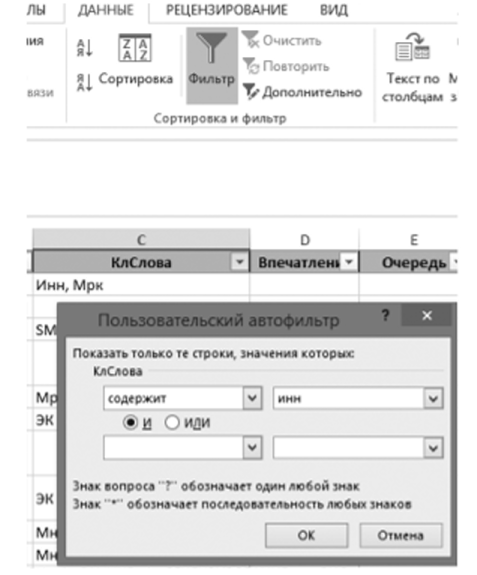
Рис. 3.39. Окно Пользовательский автофильтр.
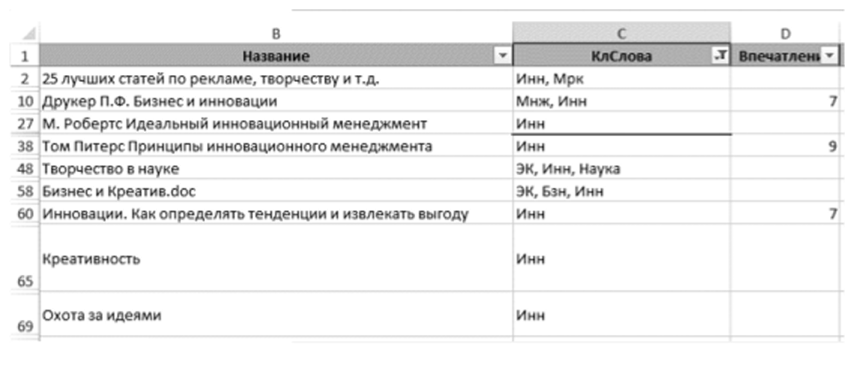
Рис. 3/10. Действие автофильтра.
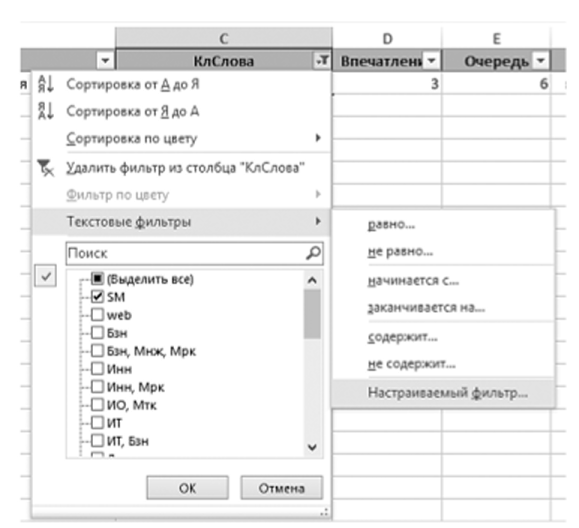
Рис. 3.41. Настройка автофилыра Предположим, что теперь нам необходимо выбрать все записи, которые будут содержать в поле КлСлова слова Мнж и Мрк. Мы ищем книги по менеджменту и маркетингу, но в фильтре мы будем использовать логическое ИЛИ. Фильтр будет выглядеть следующим образом (рис. 3.42).

Рис. 3.42. Автофильтр с логическим условием
Следует отметить, что в поиске и в фильтрах результат не зависит от регистра, в которых набраны слова. А в сортировке? Исследуйте.
Автофильтр позволяет задавать весьма сложные логические условия фильтрации. Так, на рисунке представлен результат фильтрации книг по менеджменту и маркетингу, изданных не позднее 2015 г., цена которых не меньше 500 руб. (не брошюры).
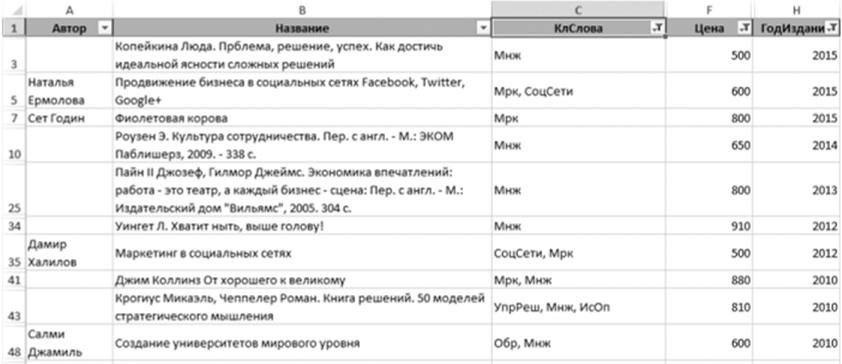
Рис. 3.43. Результат фильтрации по нескольким полям
Обратите внимание: номера строк таблицы идут с большими пропусками, т. е. в этот список включены далеко не все записи. И ряд столбцов тоже пропущен. Цель — показать информацию компактно, т. е. ряд столбцов были скрыты. Чтобы скрыть столбцы, необходимо выделить их мышью и вызвать контекстное меню, в котором выбрать опцию Скрыть. Чтобы вернуть на экран скрытые столбцы, нужно снова выделить столбцы, смежные со скрытыми столбцами, и в контекстном меню выбрать опцию Показать. Можно ту же задачу решить, работая мышкой с заголовками столбцов.
При фильтрации есть принципы. Один из них: всегда стремиться к единому информационному массиву в предметной области. Что имеется в виду. Вы учитесь, у вас много предметов и по каждому свой список рекомендованной литературы. Но природа едина, един и мир книги. И никто не возьмется утверждать, что, например, в списках рекомендованной литературы по таким дисциплинам, как «ИпфорАматика», «Мировые информационные ресурсы» и «Информационные системы», не будет одинаковых источников. Да они на четверть могут быть одними и теми же. Можно вести несколько списков и в каждый список добавлять новые книги. Это будет неправильное решение. В списках будут повторяющиеся записи, одинаковые книги. Рано или поздно вы в этих списках запутаетесь. Правильное решение: вести единый список литературы, в котором будет отмечаться пригодность каждой книги к той или иной дисциплине или нескольким дисциплинам.